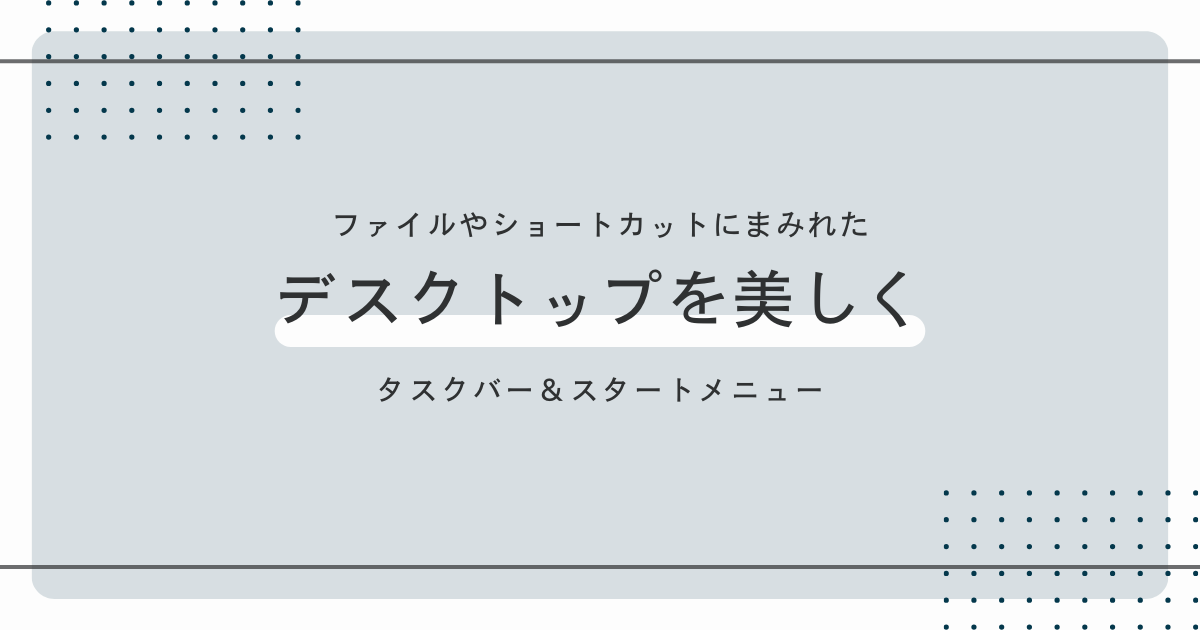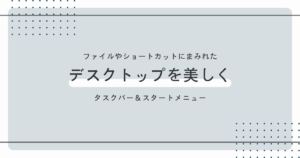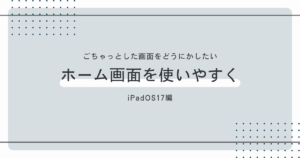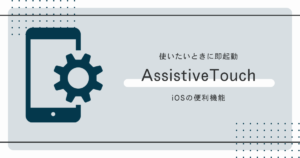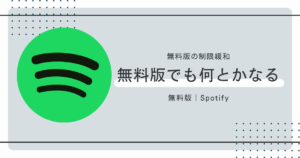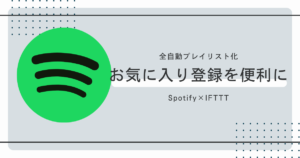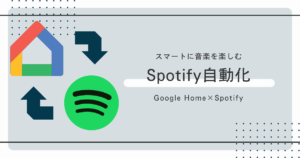結構な頻度でデスクトップがファイルでごちゃっとしている人を見かける
僕はできるだけ画面には何も表示させたくない派なのだが、意外と少数派なのだろうか
そうだとしたら、読者を置き去りにするような内容になってしまうかもしれないが…まあ良いだろう
今回はパソコンの画面をタスクバーという機能を主に使用して、
スッキリさせてしませんかという提案をしていきたい
(はWindowsキーやマークのこと)
まずは見直し
まずは本題に入る前に使うアプリを厳選していく
必要なものと不必要なものを分けることは整理整頓の基礎だとは思うが、パソコンアプリに関しても当てはまる
滅多に使わないようなアプリは見直してみても良いかもしれない
まずはデスクトップに大量のアプリショートカットを配置するのをやめるだけでもかなりスッキリするはずだ
かわりにタスクバーを使用していくのだが、置いておくのは1軍のアプリ(できれば10個以内で)だけにしておきたい
使用頻度は低いものの絶対に避けては通れないようなアプリはスタートに配置しておくという使い分けをする
前提のお話
Windowsにはタスクバーとスタートメニューという機能がある
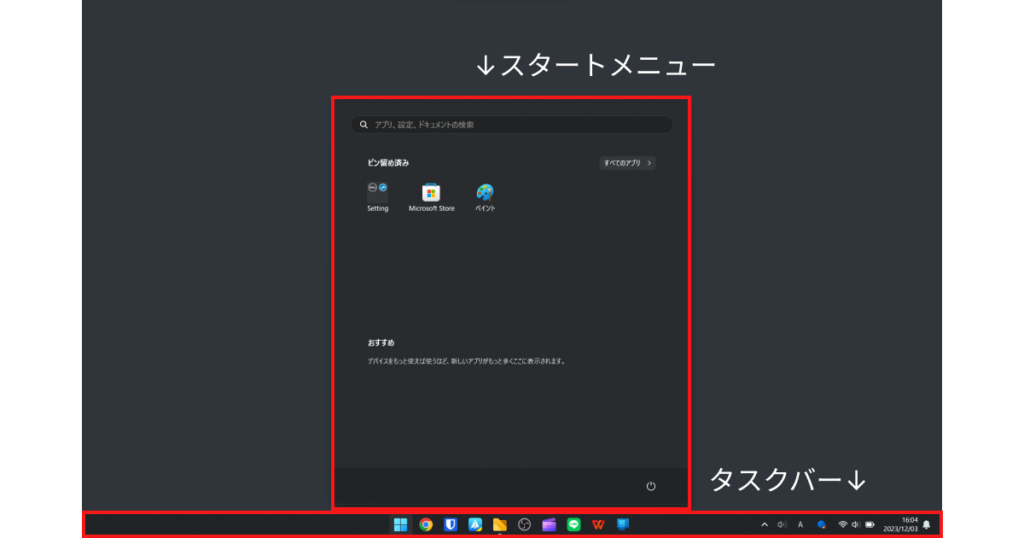
タスクバーとはアプリやWi-Fiやバッテリーなどを素早く確認するための機能のこと
アプリ起動中にタスクバーに表示されているアイコンを右クリック
→「タスクバーにピン止めする」でタスクバーに特定のアプリを常に表示させることができる
アプリの順番はドラッグ&ドロップで変更できる
スタートメニューは「マーク」をクリックすることで呼び出せるメニュー画面のことで
パソコンにインストールしているアプリを起動したり、検索したりすることができる
スタートメニューで「すべてのアプリ」→アプリを右クリック
→「スタートメニューにピン止めする」でスタートメニューに常に表示させることができる
先程と同様にアプリの順番はドラッグ&ドロップで変更できるし、すでにアプリがある場所で離すことで複数のアプリをまとめることもできる
ちょこっとしたカスタマイズ
タスクバーを右クリック→「タスクバーの設定」をクリックで
タスクバーに関する様々な項目を変更することができる
タスクバー項目
検索、Copilot、タスクビュー、ウィジェット、チャットをタスクバーに表示するかどうかを選択できる
その他のシステムアイコン
システムアイコンはバックグラウンドで作動しているアプリをタスクバーの右側に小アイコン表示する機能
各アプリごとにオンオフを設定でき、オンにするとタスクバーに直接表示される
オフにするとタスクバーには表示されなくなる
「非表示のアイコンメニュー」がオンの場合は「」をクリックでオフにしてあるアプリが一覧で表示される
タスクバーの動作
ここではタスクバーの挙動や見た目をカスタマイズできる
タスクバーの配置:左揃えと中央揃え
左揃えにするとWindows10風にできる
タスクバーを自動的に隠す
オンにするとタスクバーの常時表示をやめることができる
タスクバーアプリでバッジを表示する
タスクバーアプリの点滅を表示する
共に何らかの通知などがある時にタスクバーのアプリを強調表示してくれる
鬱陶しく感じるのであればオフにしても構わないと思うが、分かりやすいのでオンにして使っている
タスクバーからアプリのタスクを終了
アプリが固まってしまった時にアプリを簡単に強制終了させることができる
普通のやり方であればタスクマネージャーを立ち上げる必要があるがその手間をなくせる
先程の項目とは違う場所にあるのでちょっとややこしいが
「システム」→「開発者向け」→「タスクの終了」をオンにする
絶対に覚えておきたいこと
今までの工程を行えばデスクトップではなく、タスクバーによく使うアプリを配置できたはずだ
アプリを起動する際に今から挙げるショートカットキーは絶対に覚えておくべきだ
+数字:左側から数えたときの番号を入力することでアプリを即座に起動する
(ただし、マークや検索欄などは無視して数える)
単体:スタートメニューを表示
+S:検索画面を表示
+E:エクスプローラーを表示
+I:設定を表示
最後に
もちろん他にフリーソフトとかを入れたら他にやりようあるだろうけど
できるだけ純正機能でパソコンをスッキリさせたいと思ったのでこのような方法を紹介した
ランチャーアプリ的なものを導入するのも良いかもしれないが、
今回紹介する方法は特に変わったことをしなくてもすぐに実践できるので気が向いたら試してはどうだろうか